Klausimas
Problema: kaip ištaisyti „Windows Update“ trikčių šalinimo įrankio klaidą 0x803c0103?
Sveiki. Prieš kelias dienas negalėjau atnaujinti „Windows“. Nusprendžiau paleisti naujinimo trikčių šalinimo įrankį, bet gavau klaidą 0x803c0103, todėl dabar aš įstrigo. Ar dar ką nors galiu padaryti, kad tinkamai atnaujinčiau kompiuterį? Naudoju Windows 10.
Išspręstas atsakymas
Daugelis vartotojų pranešė, kad naudodami „Windows“ naujinimo trikčių šalinimo įrankį gavo 0x803c0103 klaidą. Šiame straipsnyje nagrinėjame priežastis, kodėl taip nutinka, ir kaip ją ištaisyti, pagaliau leidžiant atnaujinti kompiuterį.
„Windows“ naujinimai yra labai svarbūs bet kurios sistemos saugumui ir stabilumui, o juos pritaikius taip pat galima pagerinti vartotojo patirtį dėl naujų funkcijų, klaidų.[1] pataisymai ir kiti patobulinimai. Deja, vartotojus, kurie nori išlaikyti savo sistemas geriausios būklės, kartais gali sustabdyti netinkamai veikiantis atnaujinimo procesas.
Nors „Microsoft“ serveriai iš tikrųjų gali trumpam sugesti (dėl to žmonės negalėtų atsisiųsti reikiamų failų), paprastai jie labai greitai atsikuria. Pagrindinė problema, dėl kurios vartotojai negali atnaujinti savo sistemų, yra įvairios klaidos, pvz. 0x8007371c, 0x800f0984, arba 0x8024ce0e.
Daugelį tokių problemų galima išspręsti naudojant automatizuotą, integruotą Windows komponentą – trikčių šalinimo įrankį. Paprastai tai yra pirmasis būdas, kurį žmonės naudoja norėdami išspręsti „Windows“ naujinimų problemas. Įrankis nuskaito sistemą, aptinka joje esančius gedimus ir automatiškai juos ištaiso arba pateikia instrukcijas, kaip tai padaryti, jei to nepavyksta padaryti automatiškai.
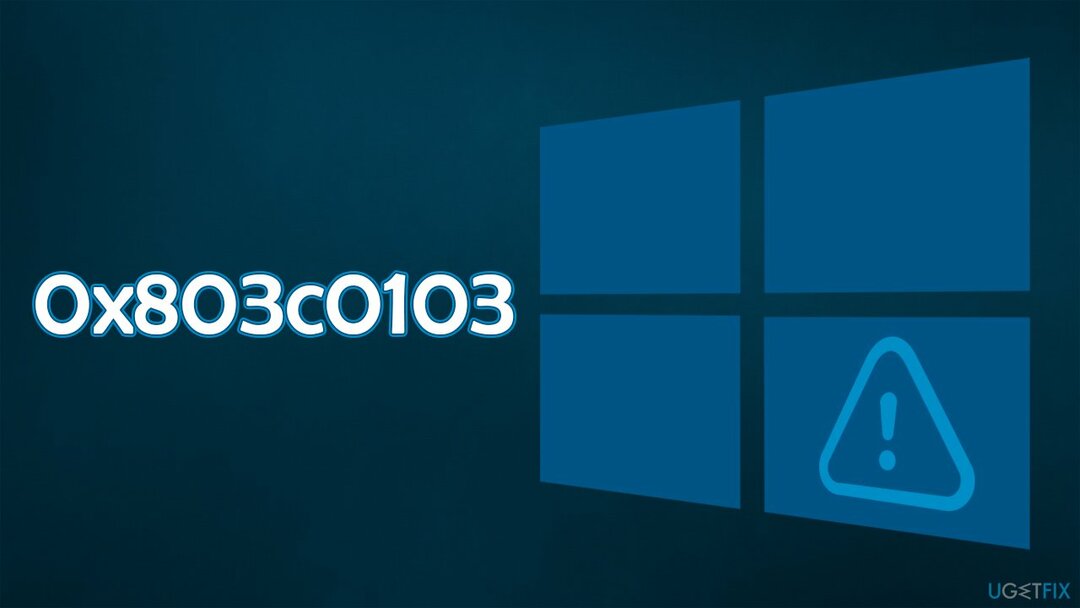
Užuot gavę šį naudingą patarimą, kai kurie žmonės susiduria su trikčių šalinimo klaidomis – 0x803c0103 yra viena iš dažniausių. Šiuo metu vartotojai patenka į spąstus, nes dabar jiems reikia pataisyti ir trikčių šalinimo įrankį. Laimei, yra keletas būdų, kaip išspręsti problemą.
Daugeliu atvejų problema kyla dėl sistemos failų sugadinimo, susijusių su „Windows“ naujinimo funkcijomis. Štai kodėl turėtumėte paleisti kompiuterio taisymo įrankį Reimage„Mac“ skalbimo mašina X9, kuri gali patikrinti, ar jūsų įrenginyje nėra dažniausiai pasitaikančių problemų, ir automatiškai jas išspręsti. Tiesą sakant, tai gali pataisyti sugedusius sistemos failus, o tai padėtų išvengti toliau nurodytų rankiniu būdu atliekamų veiksmų ir sutaupytų laiko. Jei tai nepadėjo, vadovaukitės vadovo instrukcijomis.
1 būdas. Naudokite SFC ir DISM
Norėdami taisyti sugadintą sistemą, turite įsigyti licencijuotą versiją Reimage Reimage.
Norėdami pašalinti sugadintus sistemos failus, turėtumėte naudoti padidintą komandų eilutę ir paleisti SFC ir DISM nuskaitymus.
- Tipas cmd „Windows“ paieškos juostoje dešiniuoju pelės mygtuku spustelėkite Komandinė eilutė, ir pasirinkite Paleisti kaip administratorius
- Kada Vartotojo abonemento valdymas pasirodo, spustelėkite Taip
- Įveskite šią komandą ir paspauskite Įveskite:
sfc /scannow - Kai nuskaitymas bus baigtas ir bus nurodyta, kad failo sugadinimas buvo ištaisytas, perkrauti jūsų sistema. Jei SFC buvo negaliu pataisyti failo vientisumo pažeidimus, naudokite šią komandą:
DISM /Prisijungęs /Išvalymo vaizdas /Sveikatos atkūrimas - Galiausiai iš naujo paleiskite sistemą ir pažiūrėkite, ar tai padėjo.
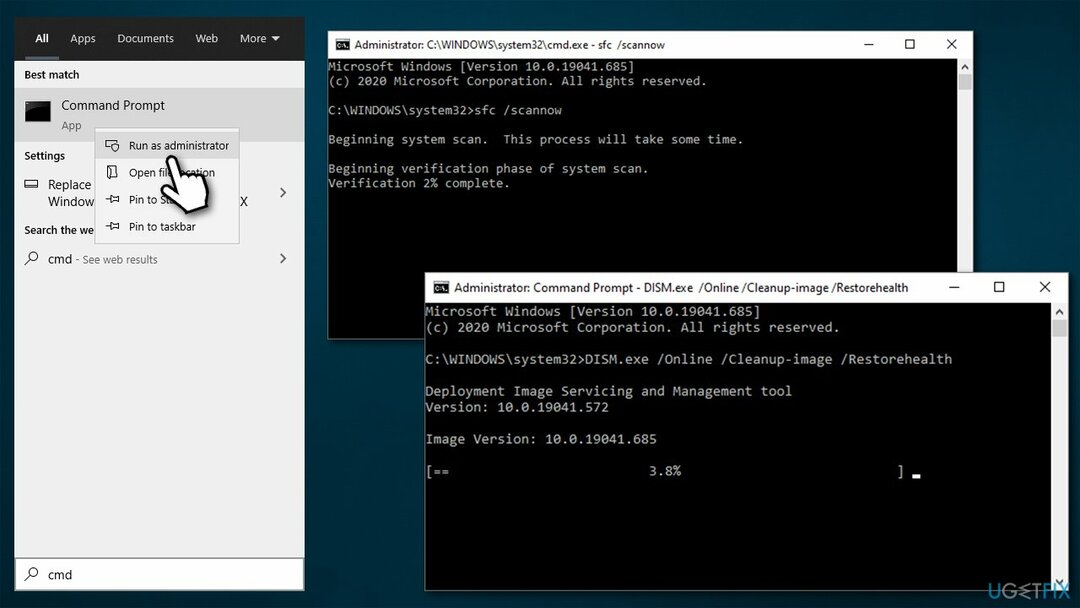
2 būdas. Iš naujo nustatykite „Windows“ naujinimo komponentus
Norėdami taisyti sugadintą sistemą, turite įsigyti licencijuotą versiją Reimage Reimage.
Jei „Windows“ sistemos failų taisymas nepadėjo, gali kilti problemų dėl naujinimo komponentų. Tai galite padaryti ir naudodami komandų eilutę:
- Atviras Komandinė eilutė kaip administratorius vėl
- Nukopijuokite ir įklijuokite šias komandas, po kiekvienos paspausdami Enter:
net stop bitai
net stop wuauserv
net stop appidsvc
tinklo stotelė cryptsvc
Ištrinkite „%ALLUSERSPROFILE%\\Application Data\\Microsoft\\Network\\Downloader\\*.*“
rmdir %systemroot%\\SoftwareDistribution /S /Q
rmdir %systemroot%\\system32\\catroot2 /S /Q
regsvr32.exe /s atl.dll
regsvr32.exe /s urlmon.dll
regsvr32.exe /s mshtml.dll
„netsh winsock“ nustatymas iš naujo
netsh winsock iš naujo nustatyti tarpinį serverį
tinklo pradžios bitai
net start wuauserv
net start appidsvc
tinklo pradžia cryptsvc -
Perkrauti savo kompiuterį.
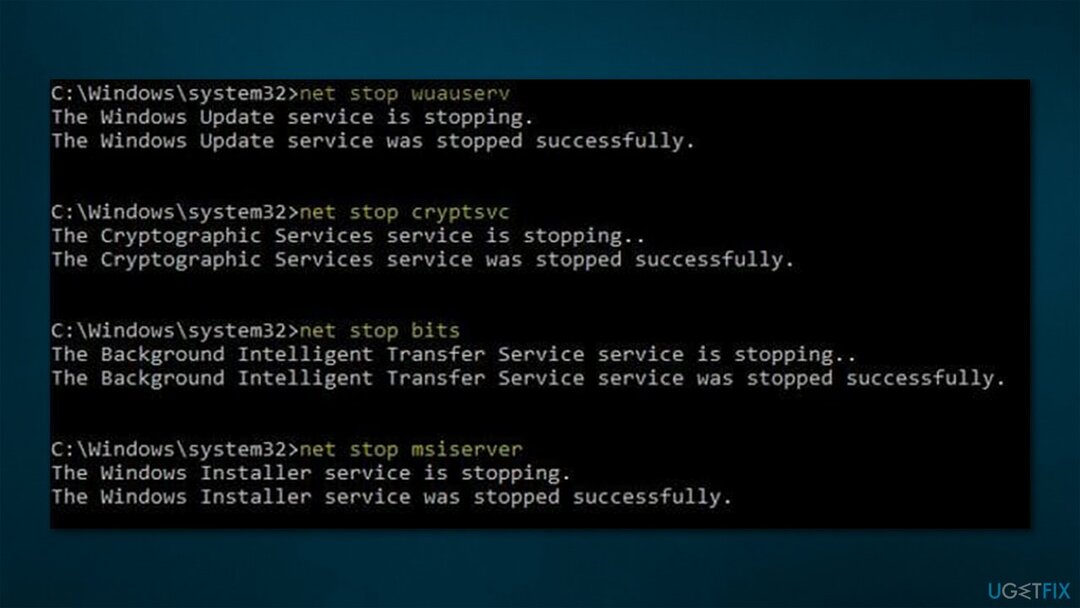
3 būdas. Nuskaitykite, ar sistemoje nėra kenkėjiškų programų
Norėdami taisyti sugadintą sistemą, turite įsigyti licencijuotą versiją Reimage Reimage.
Kenkėjiška programa[2] gali išjungti „Windows“ naujinimus, kad būtų išvengta jų pašalinimo, todėl įsitikinkite, kad fone neveikia kenkėjiškos programinės įrangos. Galite naudoti bet kokią patikimą trečiosios šalies saugos programinę įrangą arba Microsoft Defender.
- Tipas „Windows“ sauga „Windows“ paieškoje ir paspauskite Įeikite
- Pasirinkite Apsauga nuo virusų ir grėsmių ir rinkti Nuskaitymo parinktys
- Pasirinkite „Microsoft Defender“ nuskaitymas neprisijungus ir spustelėkite Skenuoti dabar
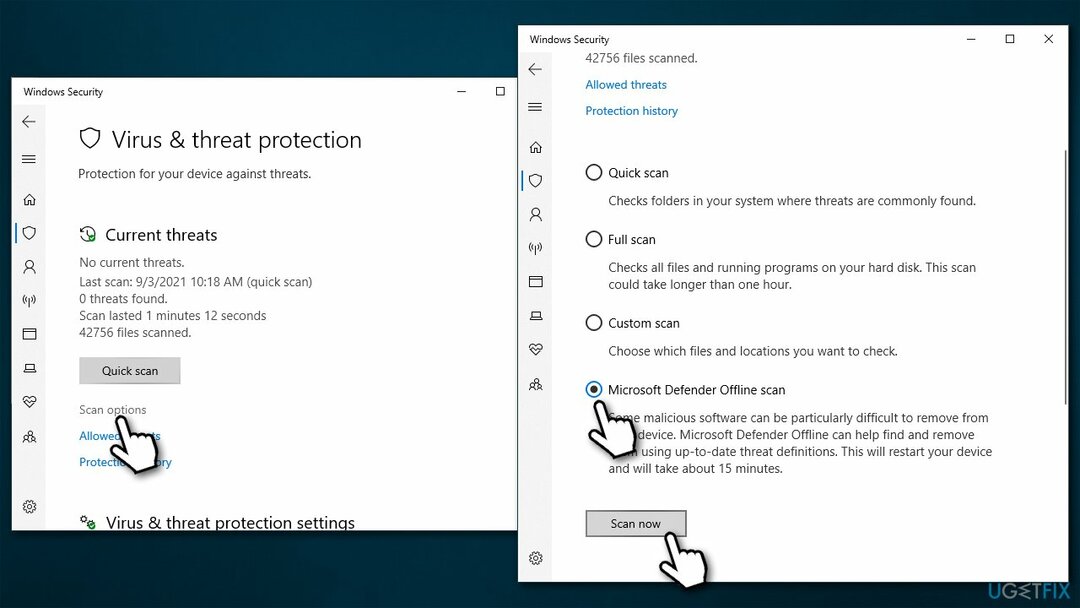
- Jūsų kompiuteris tuoj pat paleisti iš naujo ir pradėkite gilų nuskaitymą
4 būdas. Išspręskite interneto ryšio problemas
Norėdami taisyti sugadintą sistemą, turite įsigyti licencijuotą versiją Reimage Reimage.
Kai kuriais atvejais gali nepavykti atnaujinti jų sistemų dėl interneto ryšio problemų.
- Atviras Komandinė eilutė kaip administratorius
- Įveskite šią komandą ir paspauskite Įveskite:
„netsh winsock“ nustatymas iš naujo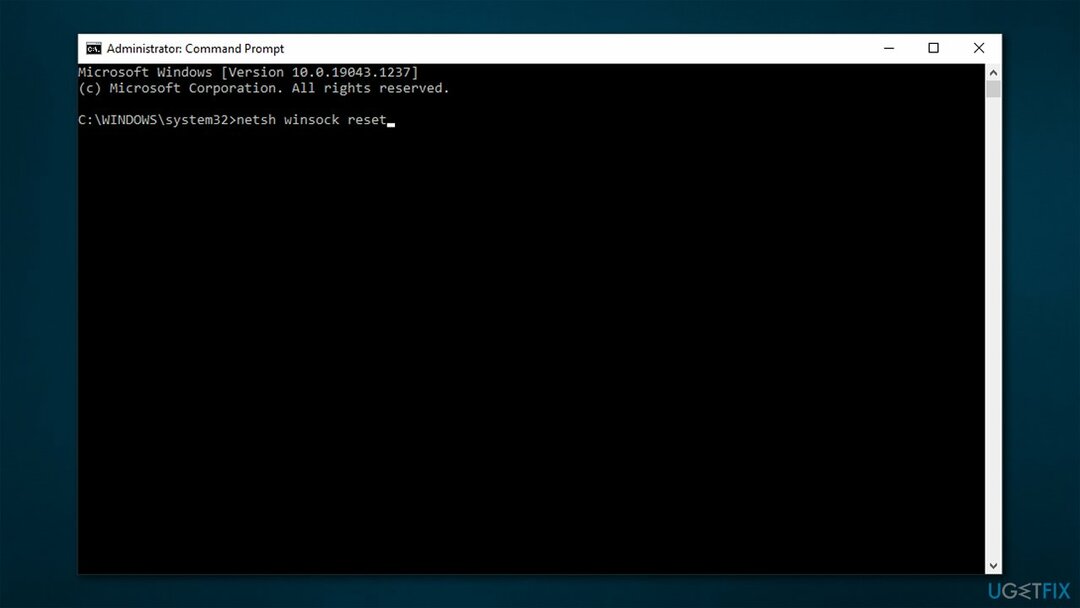
- Perkrauti savo įrenginį.
5 būdas. Iš naujo nustatykite „Windows“.
Norėdami taisyti sugadintą sistemą, turite įsigyti licencijuotą versiją Reimage Reimage.
Jei nė vienas iš aukščiau pateiktų sprendimų nepadėjo ištaisyti 0x803c0103 klaidos ir vis tiek negalite atnaujinti „Windows“, turėtumėte iš naujo nustatyti sistemą. Prieš tęsdami, atjunkite visus išorinius įrenginius (spausdintuvus, fotoaparatus, skaitytuvus ir kt.), išskyrus pelę ir klaviatūrą. Be to, bet kuriuo atveju galbūt norėsite pasidaryti asmeninių failų kopijas.
- Dešiniuoju pelės mygtuku spustelėkite Pradėti ir spustelėkite Nustatymai
- Eiti į Atnaujinimai ir sauga skyrius
- Pasirinkite Atsigavimas kairėje
- Pagal Iš naujo nustatykite šį kompiuterį, spustelėkite Pradėti
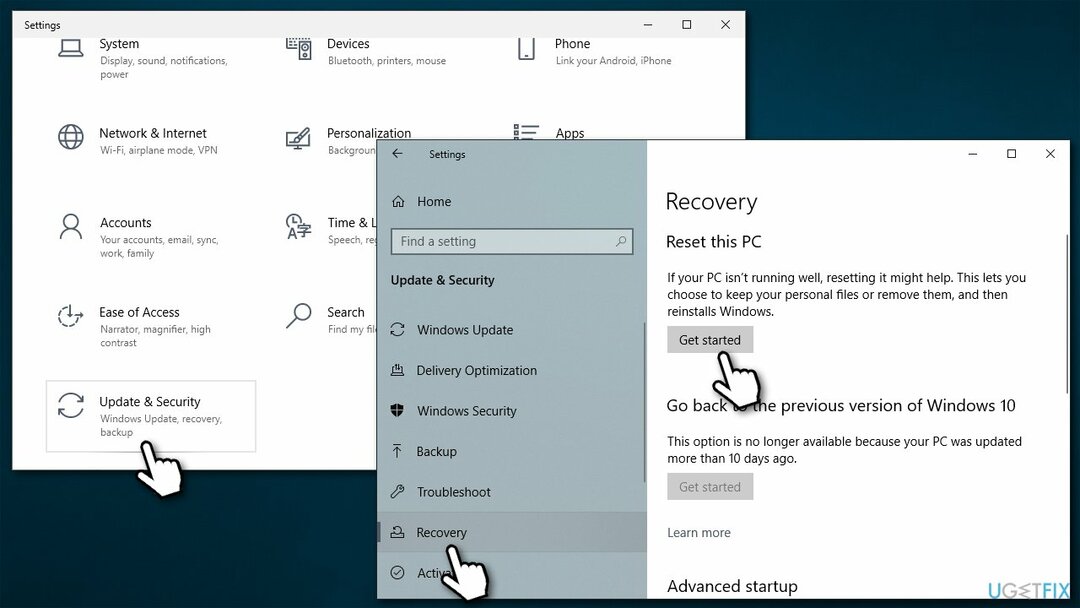
- Pasirinkite Laikykite mano failus ir Debesis parsisiųsti
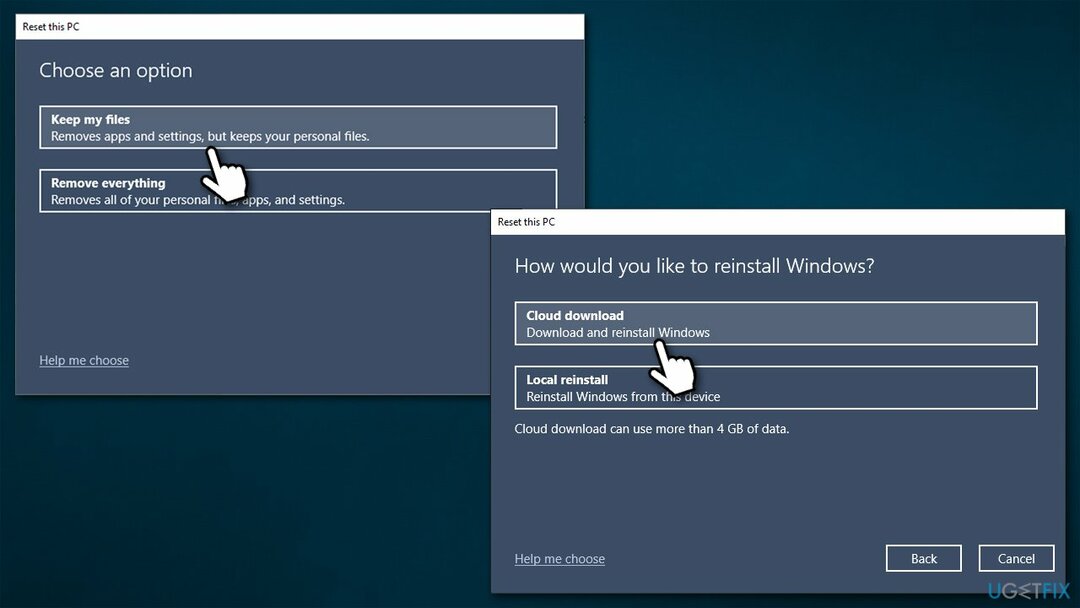
- Tada reikiami failai bus atsisiųsti ir įdiegti
- Jūsų kompiuteris bus perkrauti.
Automatiškai ištaisykite klaidas
ugetfix.com komanda stengiasi padaryti viską, kad padėtų vartotojams rasti geriausius sprendimus, kaip pašalinti klaidas. Jei nenorite kovoti su rankinio taisymo būdais, naudokite automatinę programinę įrangą. Visi rekomenduojami produktai buvo išbandyti ir patvirtinti mūsų profesionalų. Įrankiai, kuriuos galite naudoti klaidą ištaisyti, išvardyti toliau:
Pasiūlyti
daryk tai dabar!
Atsisiųskite „Fix“.Laimė
Garantija
daryk tai dabar!
Atsisiųskite „Fix“.Laimė
Garantija
Jei nepavyko ištaisyti klaidos naudojant Reimage, kreipkitės pagalbos į mūsų palaikymo komandą. Praneškite mums visą informaciją, kurią, jūsų manymu, turėtume žinoti apie jūsų problemą.
Šiame patentuotame taisymo procese naudojama 25 milijonų komponentų duomenų bazė, kuri gali pakeisti bet kokį pažeistą ar trūkstamą failą vartotojo kompiuteryje.
Norėdami taisyti sugadintą sistemą, turite įsigyti licencijuotą versiją Reimage kenkėjiškų programų pašalinimo įrankis.

Norėdami likti visiškai anonimiški ir užkirsti kelią IPT ir valdžia nuo šnipinėjimo ant jūsų, turėtumėte įdarbinti Privati interneto prieiga VPN. Tai leis jums prisijungti prie interneto, būdami visiškai anonimiški, šifruodami visą informaciją, užkirs kelią stebėjimo priemonėms, skelbimams ir kenkėjiškam turiniui. Svarbiausia, kad sustabdysite neteisėtą sekimo veiklą, kurią NSA ir kitos vyriausybinės institucijos vykdo už jūsų nugaros.
Bet kuriuo metu naudojantis kompiuteriu gali nutikti nenumatytų aplinkybių: jis gali išsijungti dėl elektros energijos tiekimo nutraukimo, a Gali atsirasti mėlynas mirties ekranas (BSoD) arba atsitiktiniai „Windows“ naujinimai gali atsirasti kompiuteryje, kai išvykote keliems minučių. Dėl to gali būti prarasti mokykliniai darbai, svarbūs dokumentai ir kiti duomenys. Į atsigauti prarastus failus galite naudoti Data Recovery Pro – ji ieško failų, kurie vis dar yra standžiajame diske, kopijų ir greitai jas nuskaito.